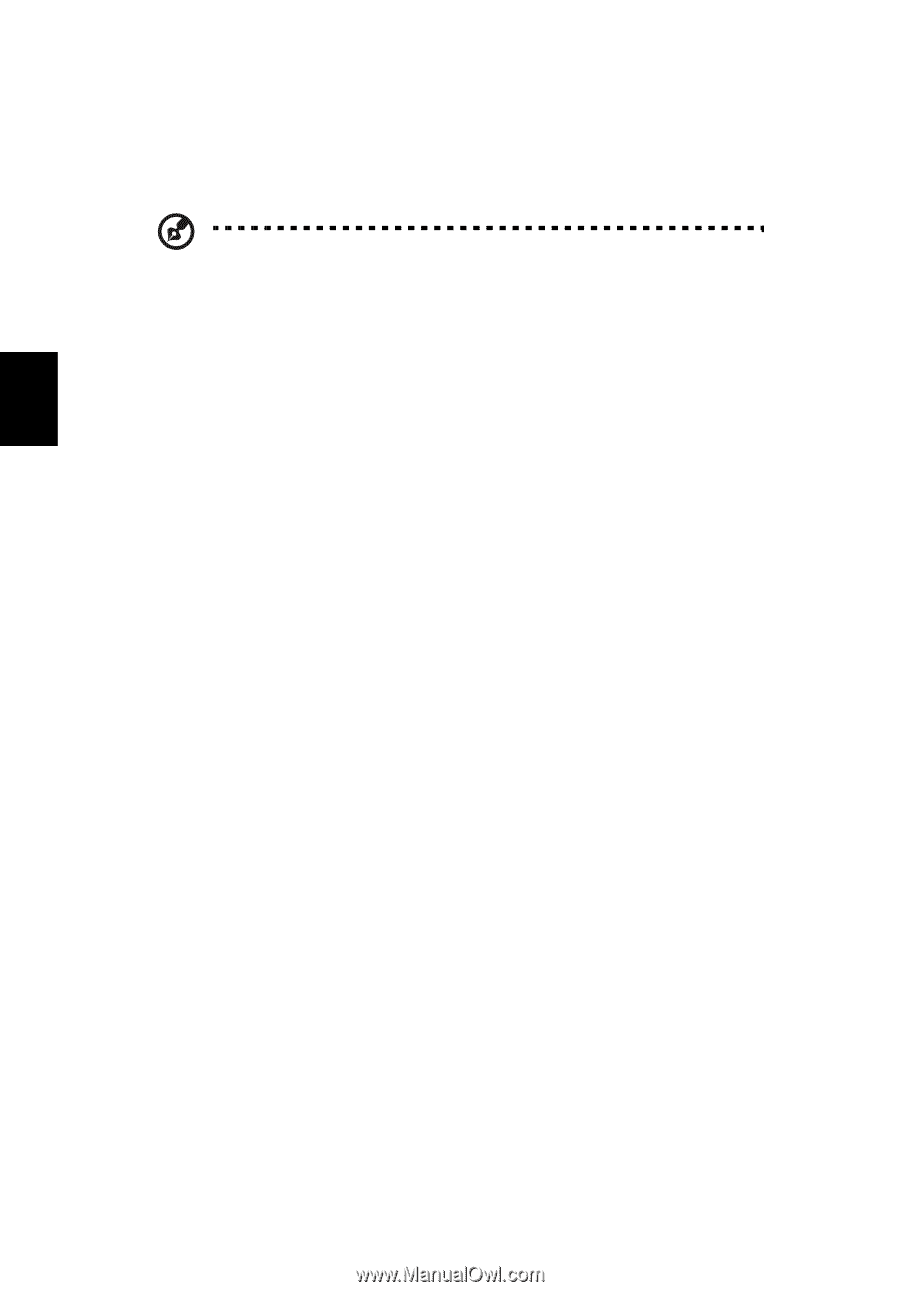Acer Aspire 3000 Aspire 3000 / 5000 User's Guide ES - Page 44
Vídeo, Reproducción de un archivo de vídeo, Video Authoring
 |
View all Acer Aspire 3000 manuals
Add to My Manuals
Save this manual to your list of manuals |
Page 44 highlights
Español 36 Vídeo Para abrir la función Vídeo, haga clic en el botón Vidio en la página inicial Acer Arcade para abrir la página inicial Vídeo. Nota: El recurso Vídeo ha sido diseñado para la reproducción de archivos de vídeo en los formatos MPEG1, MPEG2 (si hay una unidad de DVD instalada), AVI, WMV y ASF. Si quiere ver un DVD o VCD, use la función Cine. En la página Vídeo aparecen dos opciones: Reproducción de vídeo o Edición de vídeo Reproducción de un archivo de vídeo Reproducción de un archivo de vídeo Haga clic en el botón Reproducción de vídeo para ver los archivos de vídeo. La página Vídeo muestra los archivos de vídeo en el área de contenido en el lado derecho. Éstos están organizados en carpetas, mientras una miniatura de imagen muestra el primer marco del vídeo. Haga clic en un archivo de vídeo para reproducirlo en pantalla completa. El panel de control emergente aparecerá en la parte inferior de la pantalla al mover el ratón. Para volver a la página Vídeo, haga clic en Detener. Video Authoring Haga clic en el botón Video Authoring (Creación de video) para abrir el programa PowerProducer. PowerProducer le permite finalizar las producciones de video digital y grabarlas en un disco. Antes de crear una película utilizando PowerProducer, agrupe (o cree) todas las partes: clips de vídeo, fotografías y música de fondo. Puede crear la filmación usted mismo con una videocámara u otro dispositivo de grabación o simplemente utilizar archivos que tenga a mano. Puede incluso que haya creado una película con un software de edición de vídeo. Cuando la película esté preparada para la producción, es el momento de utilizar PowerProducer. Dado que PowerProducer ofrece herramientas básicas de edición de vídeo, la película no tiene por qué estar perfectamente pulida en este momento. Las funciones de producción de PowerProducer incluyen las siguientes: • Grabar en CD, DVD, VCD, SVCD y DVD editables • Borrar los discos reutilizables que contengan información que no desee guardar • Copiar discos • Desfragmentar discos para añadir contenido de vídeo • Grabar contenido de DV directamente en un DVD